Создание строки 3П по расценке, выбранной в базе НСИ, может включать следующие этапы работы (вариант — с калькуляцией без дополнительных затрат):
1. Для выполнения расчета рекомендуется добавить в смету расценку из справочника базы НСИ, состав работ которой максимально соответствует перечню работ пользователя. Также можно создать текстовую строку типа 3П.
2. После этого в таблице строк ЛС в поле Расчет следует изменить тип расчета строки с установленного в расценке "НСИ" на "3П" (см.раздел "Работа с локальной сметой. Описание строки ЛС").
3. На вкладке Состав работ будут отображены все работы текущей расценки. Если какие-либо работы в выбранном составе не выполняются, их необходимо отключить. Для этого в поле Тип с помощью кнопки ![]() выбрать символ "И".
выбрать символ "И".

4. Для добавления в состав работ какой-либо дополнительной работы, необходимо или нажать на кнопку ![]() в панели инструментов, или выполнить пункт контекстного меню Добавить текстовый элемент состава и выполнить операцию аналогично описанному в разделе "Работа с локальной сметой. Операции в таблице состава работ".
в панели инструментов, или выполнить пункт контекстного меню Добавить текстовый элемент состава и выполнить операцию аналогично описанному в разделе "Работа с локальной сметой. Операции в таблице состава работ".
5. После того как все необходимые работы определены, требуется перейти во вкладку Ресурсы и определить для каждой работы необходимые ресурсы.

Для этого в панели инструментов необходимо нажать на кнопку ![]() или выполнить пункт контекстного меню Добавить ресурс из справочника. При этом открывается окно Добавление ресурса, в котором с помощью кнопки
или выполнить пункт контекстного меню Добавить ресурс из справочника. При этом открывается окно Добавление ресурса, в котором с помощью кнопки ![]() из выпадающего списка выбирается текущая работа.
из выпадающего списка выбирается текущая работа.

При нажатии на кнопку Добавить открывается окно Справочник цен ресурсов для выбора и назначения ресурса на работу.

6. В таблице ресурсов, после добавления к каждой работе необходимого количества ресурсов, для каждого ресурса необходимо указать:
•количество исполнителей для выполнения работ;
•норму трудозатрат на единицу объема расценки.
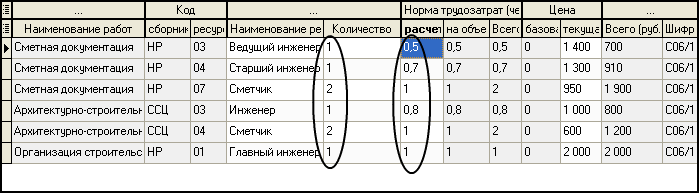
В результате проделанной работы во вкладке Состав работ в поле Итого для каждого элемента состава работ отображается суммарная стоимость ресурсов на элемент (см. рисунок п. 3).
7. После этого в таблице строк ЛС необходимо задать объем работ в расценке.
8. Если строка по форме 3П не включает дополнительных затрат, то последним шагом является создание/использование концевика к строке 3П для начисления налогов и прибыли (аналогично описанному в разделе "Концевики").
Эта операция выполняется во вкладке Калькуляция.

Для корректного формирования выходных форм во вкладке Калькуляция в поля Составитель калькуляции необходимо ввести данные исполнителя работ.
При формировании концевика строки 3П необходимо учитывать, что итогом калькуляции — стоимостью строки 3П — автоматически становится итог последней строки концевика любого типа, отличного от "Определить" или "Печать.
Концевик строки можно сохранить как шаблон в системных данных для последующего использования.
Если, в свою очередь, к смете/разделу будет применен концевик, то строка 3П будет входить в расчет итоговой стоимостью — отдельно калькуляция строки недоступна из концевика сметы/раздела.
При выводе на печать сметы, калькуляция строки 3П отображается в следующем виде.


Наверх